- Autor Abigail Brown [email protected].
- Public 2023-12-17 06:57.
- Ostatnio zmodyfikowany 2025-01-24 12:20.
Co warto wiedzieć
- Aby użyć Cofnij w systemie Windows, naciśnij Ctrl+ Z. W przypadku komputerów Mac naciśnij Command+ Z.
-
Aby użyć Ponów i Powtórz w systemie Windows, naciśnij Ctrl+ T. W przypadku komputerów Mac naciśnij Command+ Y.
W tym artykule wyjaśniono, jak używać poleceń Cofnij, Ponów i Powtórz w programie Excel. Instrukcje dotyczą programów Excel 2019, 2016, 2013, 2010 i Excel dla Microsoft 365.
Kiedy używać funkcji Cofnij, Ponów i Powtórz
Przycisk cofnij w programie Excel przywraca arkusz do stanu, w którym znajdował się tuż przed wykonaniem ostatniej czynności. Ponów ma odwrotny skutek, ponawiając to, co właśnie cofnąłeś, na przykład jeśli przypadkowo coś usuniesz. Powtórz pozwala wykonać tę samą operację, którą wykonałeś na jednej komórce, na przykład zmianę koloru czcionki, w dodatkowych komórkach.
Konkretne sytuacje wymagają użycia cofnij, redo i repeat Wiedząc, który z nich wykorzystanie i jak z niego korzystać, pomoże Ci pracować szybciej i zautomatyzować zadania. Możesz uzyskać dostęp do przycisków redo, repeat i undo z menu Excela lub możesz użyć skróty klawiszowe.
Jak działa cofnij w programie Excel
Funkcja cofnij programu Excel pozwala szybko cofnąć poprzednie czynności. Na przykład możesz użyć go do wykonania jednego z następujących zadań:
- Odzyskaj formułę, którą właśnie usunąłeś z komórki
- Przenieś komórkę do poprzedniej lokalizacji po przeniesieniu
- Zmień rozmiar wiersza lub kolumny, którą przypadkowo zrobiłeś za duży lub za mały
- Wstaw ponownie usunięty wykres
Excel nie może cofnąć niektórych działań, w tym klikania elementów menu, zapisywania plików i usuwania arkuszy.
Użytkownicy systemu Windows mogą cofnąć w programie Excel za pomocą skrótu klawiaturowego Ctrl+Z, podczas gdy użytkownicy komputerów Mac mogą nacisnąć Command+ Z. Możesz powtórzyć te skróty klawiaturowe więcej niż raz, aby cofnąć więcej czynności.
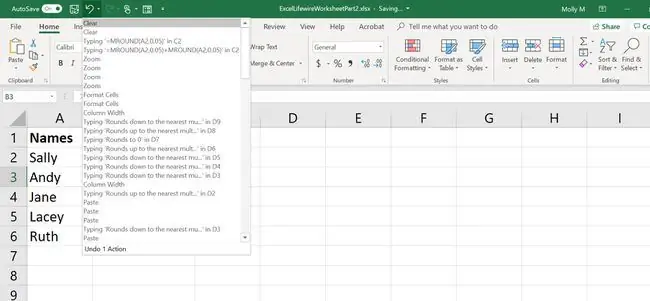
Innym sposobem użycia opcji undo w programie Excel jest użycie paska narzędzi szybkiego dostępu, który jest uruchamiany w górnej części arkuszy kalkulacyjnych programu Excel. Poszukaj ikony ze strzałką skierowaną w lewo. Dokładna lokalizacja tej ikony będzie się różnić w zależności od używanej wersji programu Excel.
W wersjach komputerowych wybranie mniejszej strzałki skierowanej w dół obok ikony pokazuje wszystkie poprzednie czynności, które można cofnąć pojedynczo lub kilka naraz.
Ograniczenia cofania w programie Excel
Maksymalna liczba cofnij działań, które można wykonać domyślnie, to 100. Użytkownicy systemu Windows mogą dostosować limit do mniejszej liczby, dostosowując rejestr systemu Windows. Możesz znaleźć próg zapisany w UndoHistory wartości znajdującej się w gałęzi HKCU, pod Software\Microsoft\Office\\Options\
Edycja rejestru systemu Windows może poważnie uszkodzić instalację systemu Windows. Zrób to tylko wtedy, gdy znasz ten proces.
Jak działa Redo w programie Excel
Ponów przydaje się, gdy przypadkowo naciśniesz przycisk Cofnij.
Możesz wykonać ponownie za pomocą skrótu klawiaturowego Ctrl+Y w systemie Windows lub Command+Yna Macu. Podobnie jak czynność cofania, ponawianie można wykonać wiele razy, używając w kółko tego samego skrótu klawiaturowego.
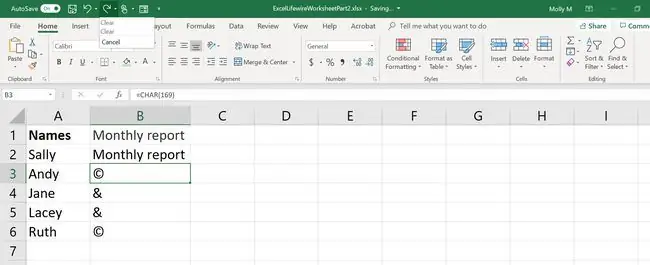
Pasek narzędzi szybkiego dostępu ma również przycisk Ponów tuż obok przycisku Cofnij; jego ikona to strzałka skierowana w prawo.
Ograniczenia ponawiania w programie Excel
Możesz powtórzyć tylko 100 ostatnich działań cofania. Nie możesz czegoś powtórzyć, chyba że na tę czynność wpłynęło cofnięcie. Na przykład, ponieważ nie można cofnąć usunięcia arkusza, ponowne wykonanie nie może wprowadzać zmian w kartach arkusza.
Jak działa powtarzanie w programie Excel
Akcja repeat w programie Excel wykorzystuje te same skróty, co ponawianie (Ctrl+Y dla Windows i Command+ Y dla komputerów Mac). Powtórz pozwala powtórzyć ostatnią czynność, którą zrobiłeś w innej komórce lub komórkach.
Wersje mobilne programów Excel i Excel Online nie obsługują funkcji powtarzania.
Na przykład, jeśli zastosujesz czerwony tekst do jednej komórki, możesz kliknąć inną komórkę (lub nawet wiele komórek) i powtórzyć ten sam styl formatowania dla tych komórek. Opcja repeat może być również używana do innych rzeczy, takich jak wstawianie i usuwanie kolumn i wierszy.
Powtórz nie jest domyślnie dostępne w pasku narzędzi szybkiego dostępu.
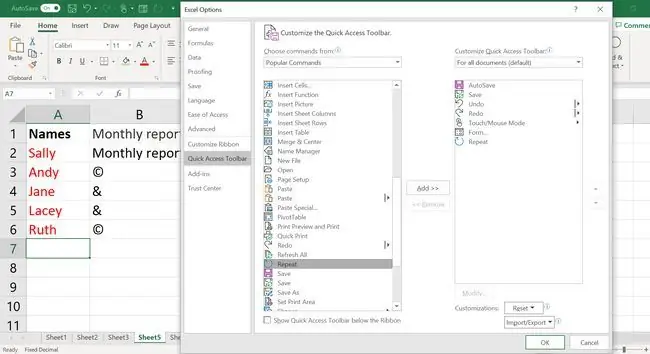
Aby uzyskać do niego dostęp, użyj skrótu klawiaturowego lub dodaj go do paska narzędzi, wykonując następujące czynności:
- Kliknij strzałkę w dół po prawej stronie paska narzędzi szybkiego dostępu.
- Wybierz Więcej poleceń.
- W górnej części okna dialogowego wybierz Popularne polecenia z listy rozwijanej.
- Wybierz Powtórz z listy poleceń w kolejności alfabetycznej.
- Kliknij Dodaj >>.
- Kliknij OK.
Ograniczenia powtarzalności w programie Excel
Powtórz i Ponów nigdy nie są dostępne w tym samym czasie. Przycisk Ponów jest dostępny tylko po cofnięciu czynności; przycisk Powtórz jest dostępny po wprowadzeniu zmian w arkuszu.
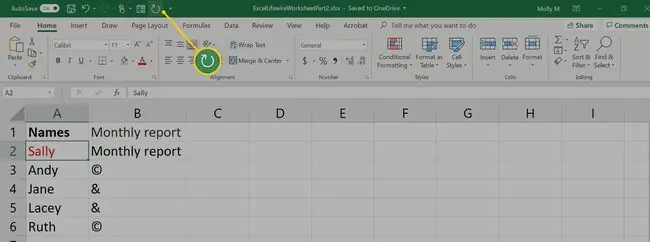
Na przykład: Jeśli zmienisz kolor tekstu w komórce A1 na niebieski, wtedy przycisk Powtórz naWstążka jest aktywna, a przycisk Ponów jest wyszarzony. Możesz więc powtórzyć zmianę formatowania w innej komórce, na przykład B1 , ale nie możesz powtórzyć zmiany koloru w A1
Odwrotnie, cofnięcie zmiany koloru w A1 aktywuje opcję redo, ale dezaktywuje repeat. Dlatego możesz powtórzyć zmianę koloru w komórce A1, , ale nie możesz powtórzyć tego w innej komórce.
Stos pamięci programu Excel
Excel wykorzystuje część pamięci RAM komputera do utrzymywania listy (często nazywanej stosem) ostatnich zmian wprowadzonych w arkuszu. Kombinacja poleceń cofnij/redo umożliwia poruszanie się do przodu i do tyłu w stosie w celu usunięcia lub ponownego zastosowania tych zmian w kolejności, w jakiej zostały pierwszy wykonany.
Powiedzmy, że próbujesz cofnąć ostatnie zmiany formatowania, ale przypadkowo posuwasz się o jeden krok za daleko. Zamiast przechodzić przez niezbędne kroki formatowania, aby go odzyskać, wybranie ponownie przesunie stos do przodu o jeden krok i przywróci ostatnią zmianę formatu.






